Déploiement shadowIT
Cette documentation explique comment configurer et déployer l’extension SmartLink en mode Silent, afin de détecter le Shadow IT sans intervention directe des utilisateurs.
Le mode Silent est particulièrement utile dans les environnements où SmartLink est utilisé en mode ConsoleIT, c’est-à-dire lorsqu’il y a moins de 5 utilisateurs actifs disposant d’un accès complet à SmartLink.
🔍 Objectif du mode Silent
Le mode Silent permet d’installer et de configurer automatiquement l’extension SmartLink sur les postes utilisateurs sans interaction.
Ainsi, même si les utilisateurs ne disposent pas de SmartLink, leurs connexions aux applications externes sont détectées et remontées dans la console administrateur, afin d’identifier les applications non répertoriées (Shadow IT).
⚙️ Étapes de configuration dans SmartLink
1. Ouvrir l’onglet Configuration
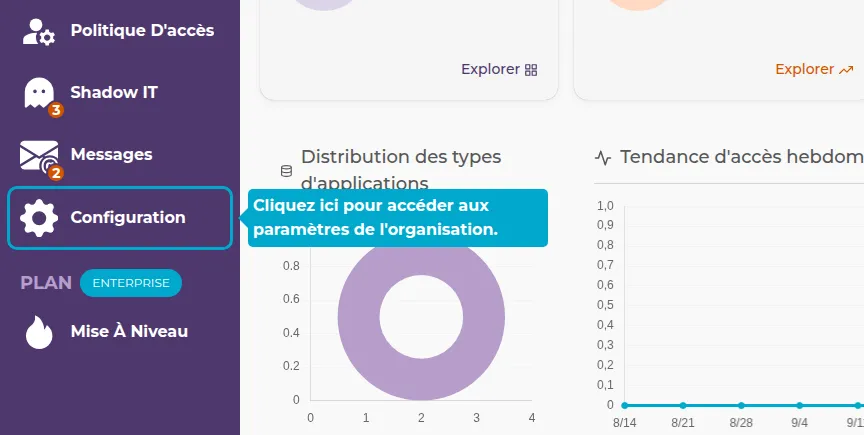
2. Accéder à l’onglet Paramètres de l’extension
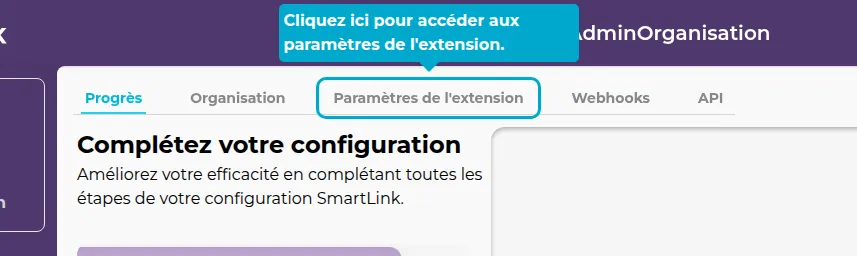
3. Activer le mode Silent
Activez le switch pour basculer l’extension SmartLink en mode Silent.
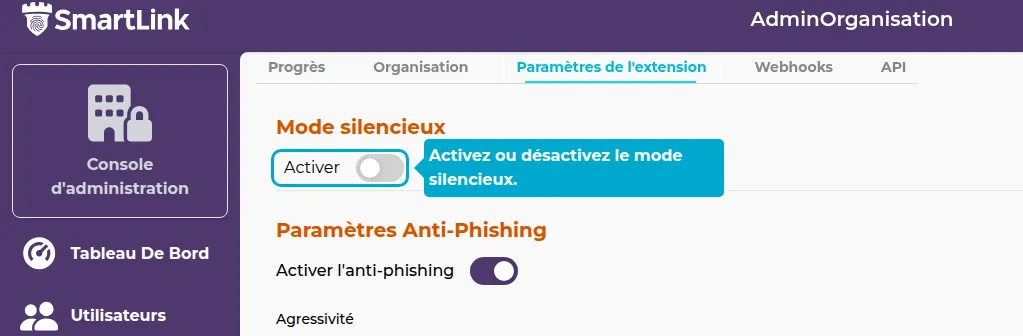
4. Choisir le navigateur cible
Sélectionnez le navigateur sur lequel installer l’extension SmartLink.
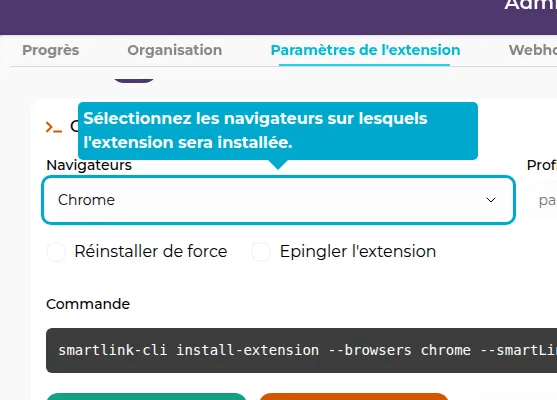
5. Spécifier les profils à utiliser
Indiquez la liste des profils du navigateur sur lesquels l’extension sera installée (séparés par des virgules).
Laissez vide pour utiliser le profil par défaut.
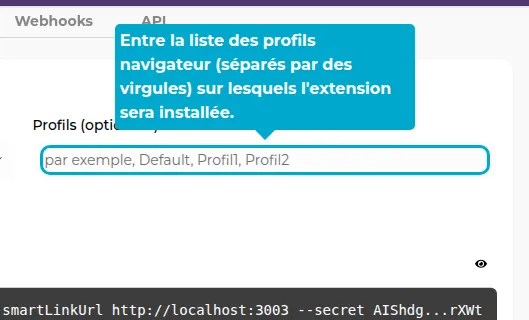
6. Forcer la réinstallation si nécessaire
Cochez cette option pour forcer la réinstallation de l’extension, même si une version précédente est déjà présente.
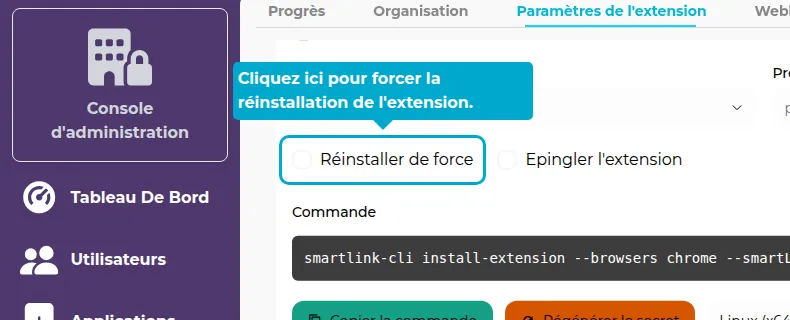
7. Épingler l’extension (optionnel)
Activez cette option uniquement si vous souhaitez que l’extension soit visible et utilisable par les utilisateurs.
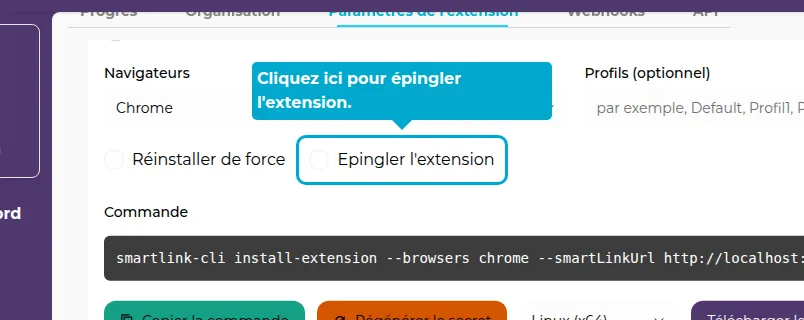
8. Copier la commande d’installation
Cliquez sur le bouton pour copier automatiquement la commande d’installation adaptée à votre configuration.
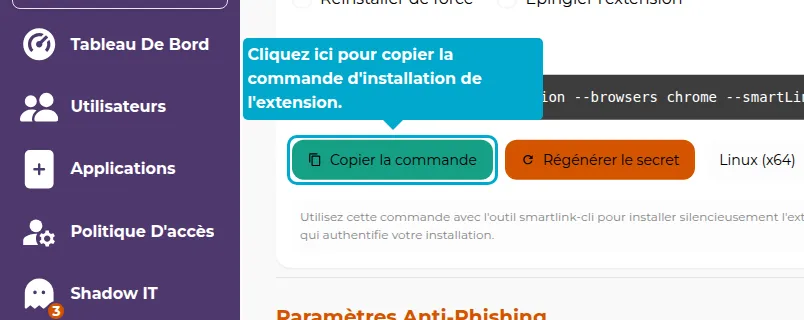
9. Choisir la plateforme cible
Sélectionnez la plateforme sur laquelle le SmartLink CLI sera exécuté (Windows, Linux, macOS).
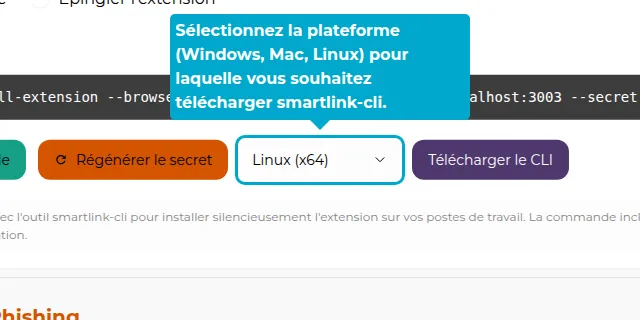
10. Télécharger SmartLink CLI
Téléchargez le binaire correspondant à votre système d’exploitation.
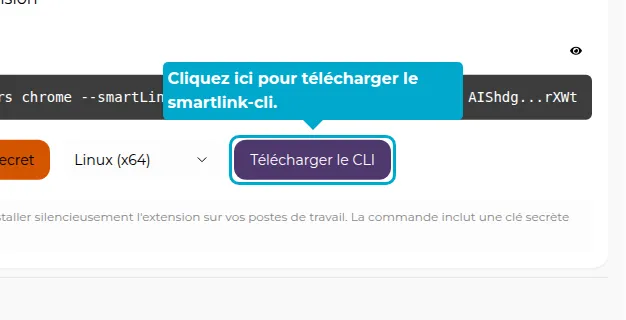
🧩 Exemple de commande générée
smartlink-cli install-extension --browser chrome --smartLinkUrl https://acme.link.vaultys.org --secret <secret_key>
🖥️ Déploiement à grande échelle via MDM
Pour les environnements comportant de nombreux postes utilisateurs, il est recommandé de déployer l’extension via un outil de gestion centralisée (MDM), tel que :
- Microsoft Intune
- Jamf (macOS)
- Workspace ONE
- Fleet / Munki / Puppet / Ansible
- MDM intégré à votre SI
Le MDM permettra :
- D’exécuter automatiquement la commande d’installation SmartLink CLI sur chaque poste.
- De définir les paramètres (
--browser,--profiles,--silent, etc.) selon les besoins. - D’assurer que l’extension reste installée et active, même après une mise à jour du navigateur ou du poste.
- De planifier les vérifications automatiques et réinstallations si nécessaire.
🖥️ Pas de MDM ?
Dans ce cas, l'installation doit se faire avec smartlink-cli et la commande correspondante, récupérée via l'interface admin de SmartLink, sur chaque poste.
🧠 Bonnes pratiques
- Toujours tester la commande sur un petit groupe d’utilisateurs avant un déploiement global.
- Si vous utilisez un MDM, vérifiez que les droits d’exécution du SmartLink CLI sont bien accordés.
- Conservez une copie locale du SmartLink CLI correspondant à votre OS et version.
- En cas de mise à jour de l’extension, régénérez la commande depuis la console SmartLink afin d’éviter tout conflit.
✅ Résumé
Le mode Silent de SmartLink permet de déployer l’extension sur de nombreux postes sans intervention humaine, tout en conservant une détection fiable du Shadow IT.
Grâce au SmartLink CLI, la configuration et l’installation peuvent être automatisées sur tous les systèmes via un MDM ou des scripts internes.